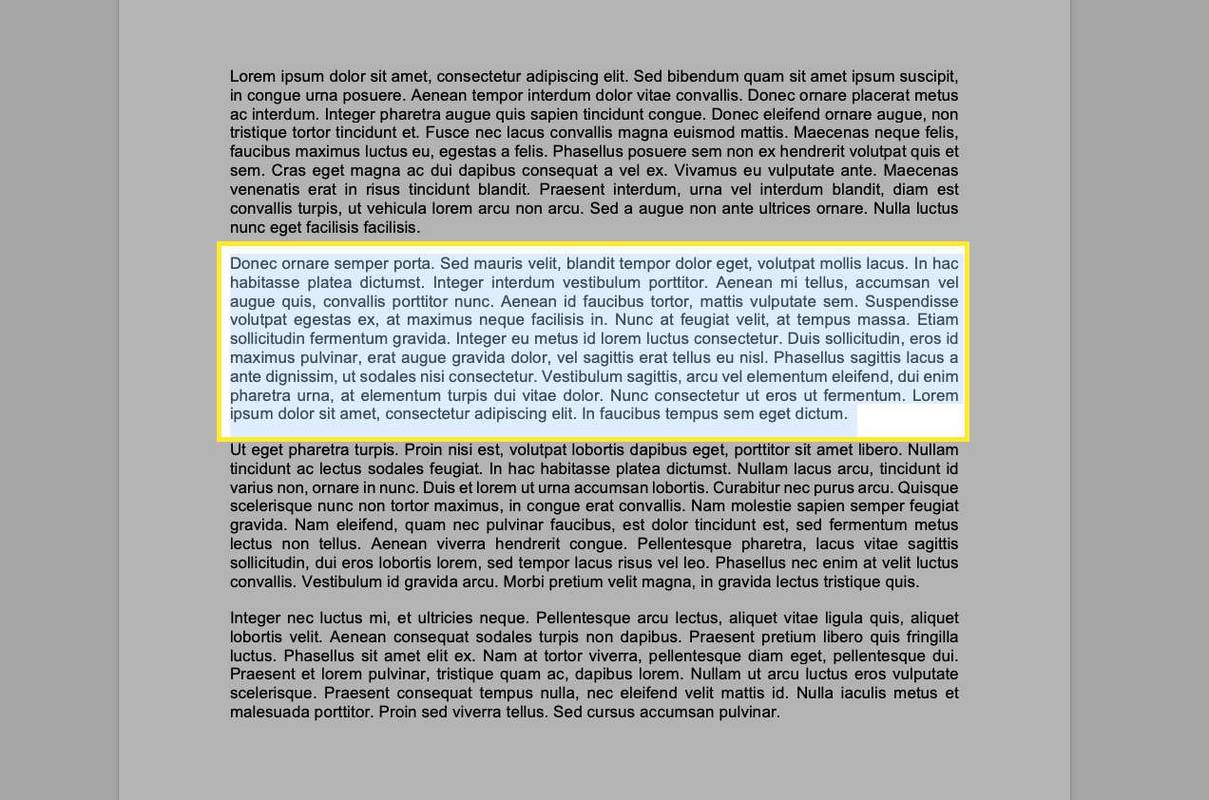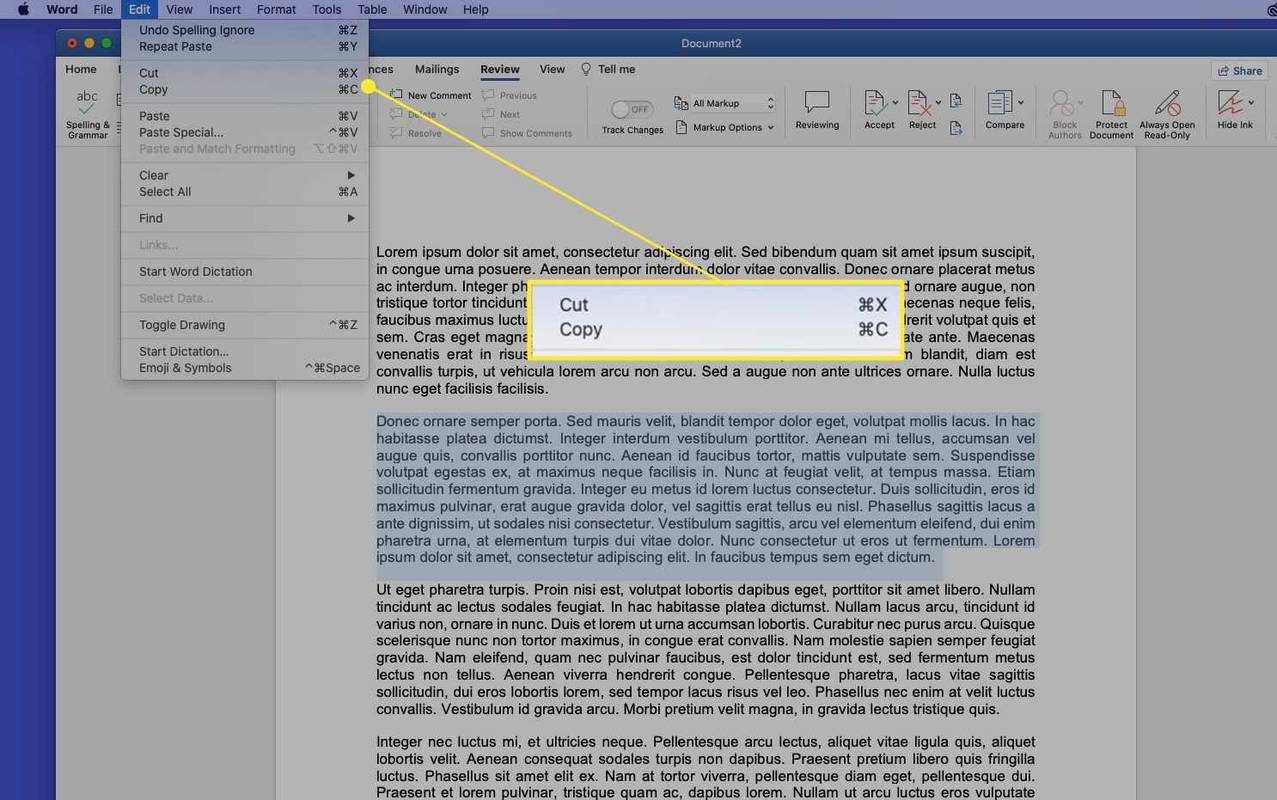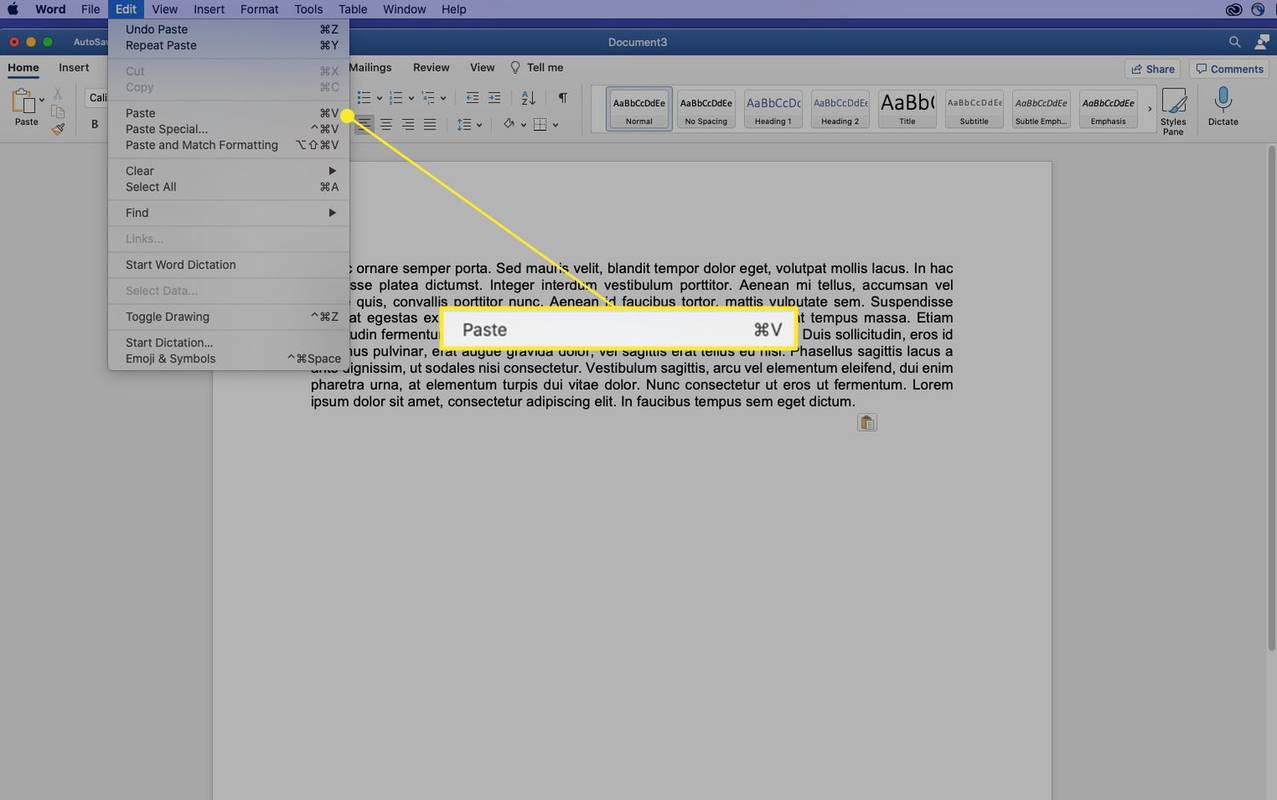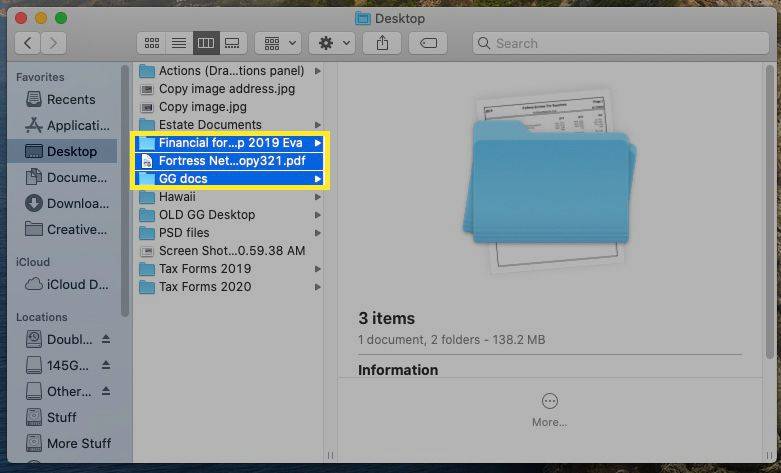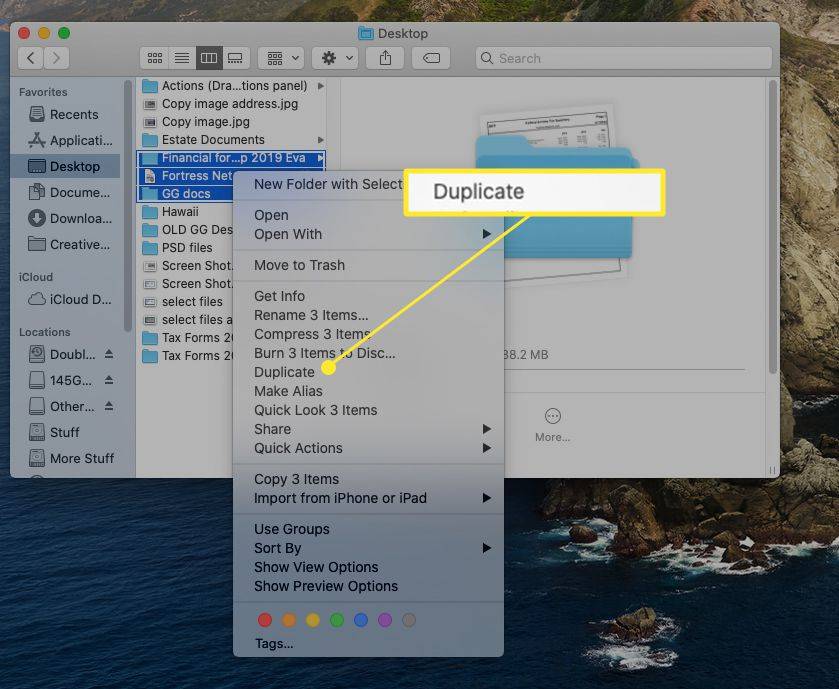কি জানতে হবে
- আপনি যে পাঠ্য বা ফোল্ডারটি কাট বা অনুলিপি করতে চান তা নির্বাচন করুন, তারপরে টিপুন আদেশ + গ অনুলিপি করতে বা আদেশ + এক্স কাটতে.
- আপনার কাটা বা অনুলিপি করা পাঠ্য বা ফোল্ডার পেস্ট করতে, কার্সারটি যেখানে যেতে চান সেখানে রাখুন এবং টিপুন আদেশ + ভিতরে .
- আপনি একটি চিত্র কপি করতে পারেন এটির উপর কার্সার হোভার করে, টিপে নিয়ন্ত্রণ , তারপর নির্বাচন কপি চিত্র .
এই নিবন্ধটি ব্যাখ্যা করে কিভাবে একটি ম্যাকে কাট, কপি এবং পেস্ট কমান্ড ব্যবহার করতে হয়। এই নির্দেশাবলী macOS Catalina (10.15) এর জন্য তৈরি করা হয়েছিল কিন্তু macOS এবং Mac OS X এর আগের সংস্করণগুলিতে প্রযোজ্য৷ অপারেটিং সিস্টেমের কিছু পুরানো সংস্করণের একটি সামান্য ভিন্ন ইন্টারফেস থাকতে পারে৷
কিভাবে টেক্সট কপি, কাট বা পেস্ট করবেন
টেক্সট কপি, কাট বা পেস্ট করতে, নিম্নলিখিত ধাপগুলি সম্পূর্ণ করুন:
-
আপনি যে পাঠ্যটি অনুলিপি বা কাটতে চান তা হাইলাইট করুন। আপনি যদি একটি মাউস বা ট্র্যাকপ্যাড ব্যবহার করেন তবে আপনি যে পাঠ্যটি অনুলিপি করতে চান তার শুরুতে কার্সারটি নিয়ে যান। তারপরে, আপনি যে সামগ্রীটি কপি করতে চান তার উপর কার্সারটি টেনে নিয়ে যাওয়ার সময় ক্লিক করুন এবং ধরে রাখুন।
আপনি যদি কীবোর্ড ব্যবহার করেন, আপনি যে পাঠ্যটি অনুলিপি করতে চান তার শুরুতে কার্সারটি নিয়ে যান। তারপর, টিপুন এবং ধরে রাখুন শিফট আপনি কপি করতে চান এমন সামগ্রী নির্বাচন করতে তীর কীগুলি ব্যবহার করার সময়৷
আপনি নির্বাচিত সামগ্রীর চারপাশে একটি রঙিন বাক্স দেখতে পাবেন।
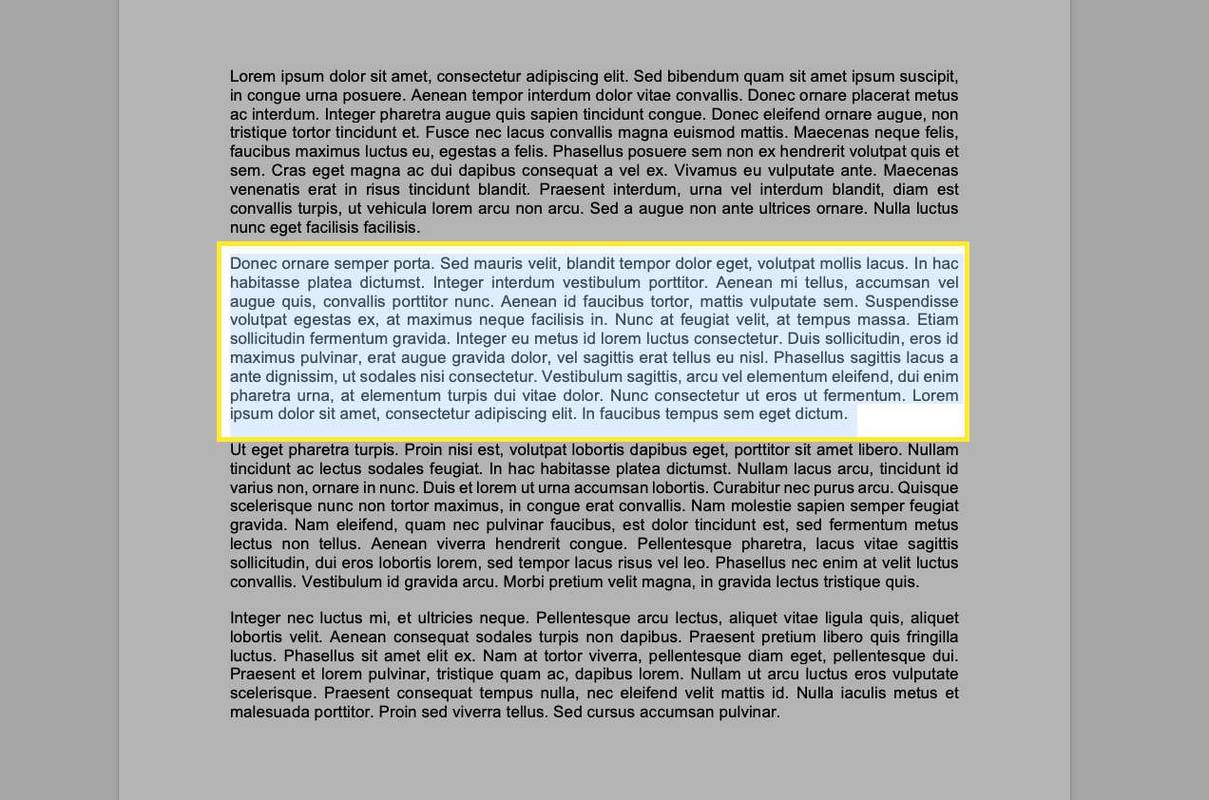
মাইক্রোসফ্ট ওয়ার্ডে, বিশদ নির্বাচনের বিকল্প রয়েছে যা আপনি নির্বাচন করা সহজ করতে সামঞ্জস্য করতে পারেন।
-
হাইলাইট করা পাঠ্য অনুলিপি করতে, নিম্নলিখিত পদ্ধতিগুলির মধ্যে একটি ব্যবহার করুন:
- কীবোর্ডে, টিপুন আদেশ + গ .
- মেনু বার থেকে, নির্বাচন করুন সম্পাদনা করুন > কপি .
পাঠ্য কাটতে, নিম্নলিখিত পদ্ধতিগুলির মধ্যে একটি ব্যবহার করুন:
- কীবোর্ডে, টিপুন আদেশ + এক্স .
- মেনু বার থেকে, নির্বাচন করুন সম্পাদনা করুন > কাটা .
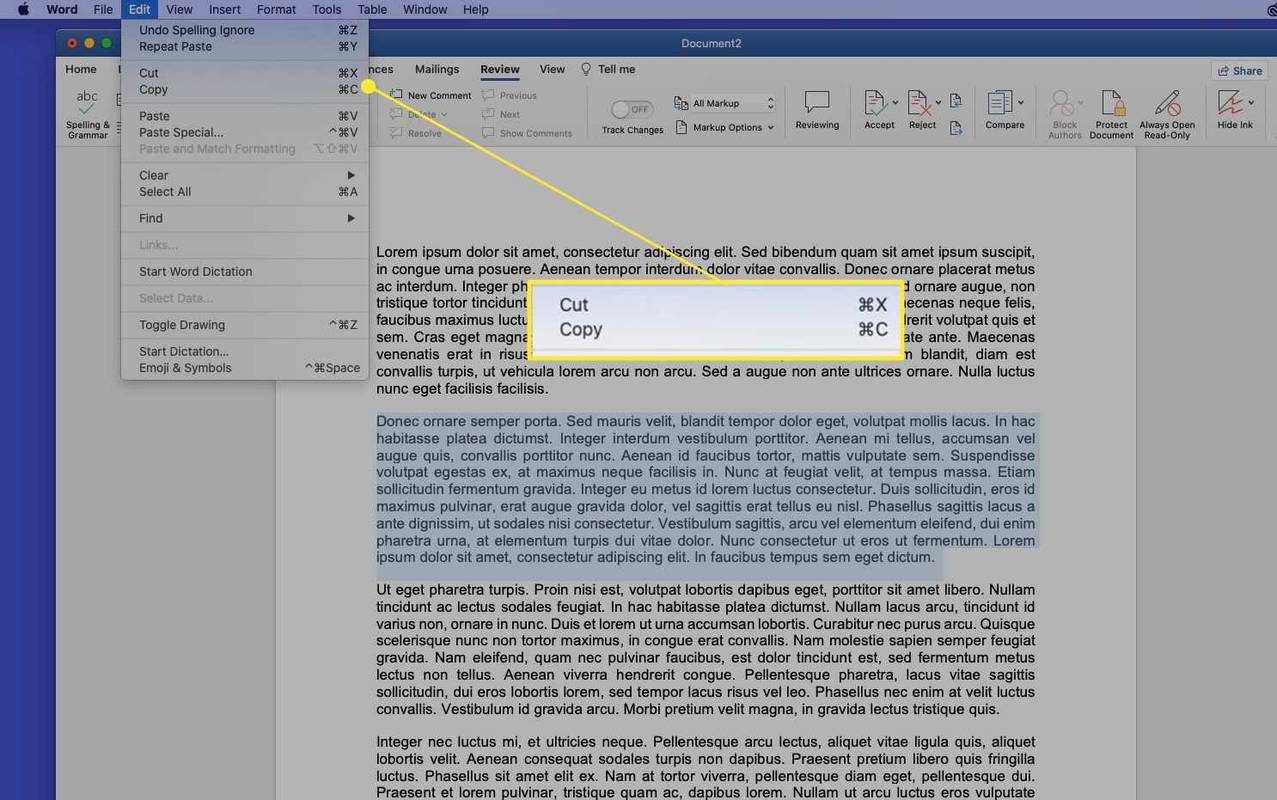
-
আপনি যে পাঠ্যটি কপি বা কাটা করেছেন তা পেস্ট করতে, একটি সম্পাদনাযোগ্য জায়গায় কার্সার রাখুন, যেমন একটি পাঠ্য বাক্স বা একটি নথি, এবং নিম্নলিখিত পদ্ধতিগুলির মধ্যে একটি ব্যবহার করুন:
তাদের না জেনে কোনও গল্পের স্ক্রিনশট কীভাবে করা যায়
- কীবোর্ডে, টিপুন আদেশ + ভিতরে .
- মেনু বার থেকে, নির্বাচন করুন সম্পাদনা করুন > পেস্ট করুন .
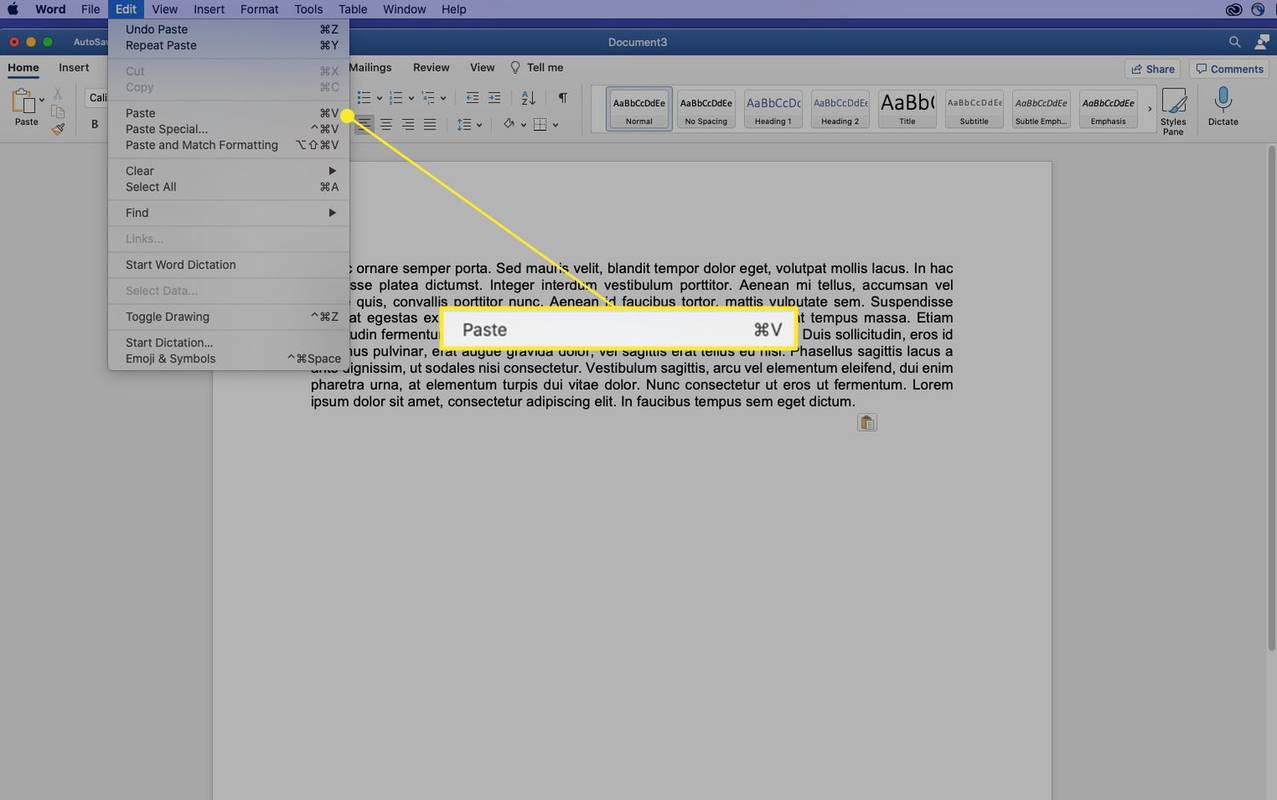
মাইক্রোসফ্ট এক্সেলে একটি ঘরের বিষয়বস্তু অনুলিপি করতে, সবচেয়ে সহজ পদ্ধতি হল ঘরটি নির্বাচন করা (টেক্সট নয়) এবং তারপরে এটি অনুলিপি করা।
কীবোর্ড শর্টকাট যা কপি এবং পেস্ট করতে সাহায্য করে
অন্যান্য কীবোর্ড শর্টকাটগুলি কপি এবং পেস্ট কমান্ড ব্যবহার করার সময় বিশেষভাবে সহায়ক:
-
এক বা একাধিক ফোল্ডার বা ফাইল নির্বাচন করুন।
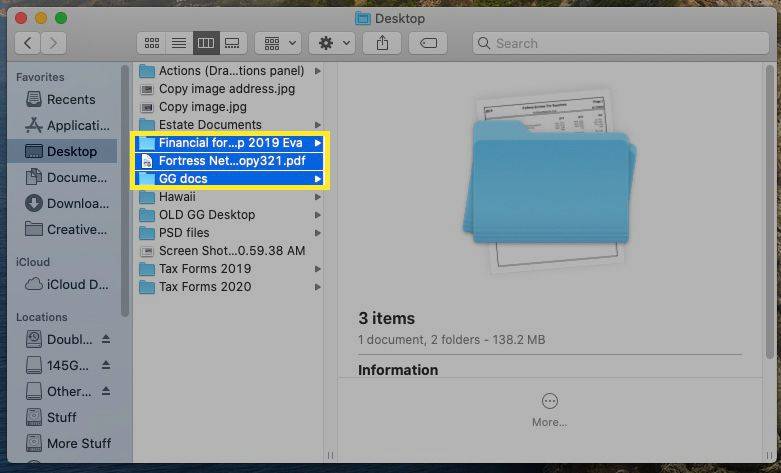
-
চাপুন নিয়ন্ত্রণ , হাইলাইট করা উপাদান নির্বাচন করুন এবং তারপর নির্বাচন করুন নকল প্রসঙ্গ মেনু থেকে। (আপনি নির্বাচন করে আইটেমটি নকল করতে পারেন ফাইল > নকল মেনু বারে বা টিপে আদেশ + ডি .)
দ্রুত কপি করার জন্য, টিপুন এবং ধরে রাখুন অপশন , এবং তারপর ফাইলটিকে একটি নতুন অবস্থানে টেনে আনুন। এই কমান্ডটি স্বয়ংক্রিয়ভাবে ফাইলটি নকল করে, এমনকি একই ফোল্ডারেও।
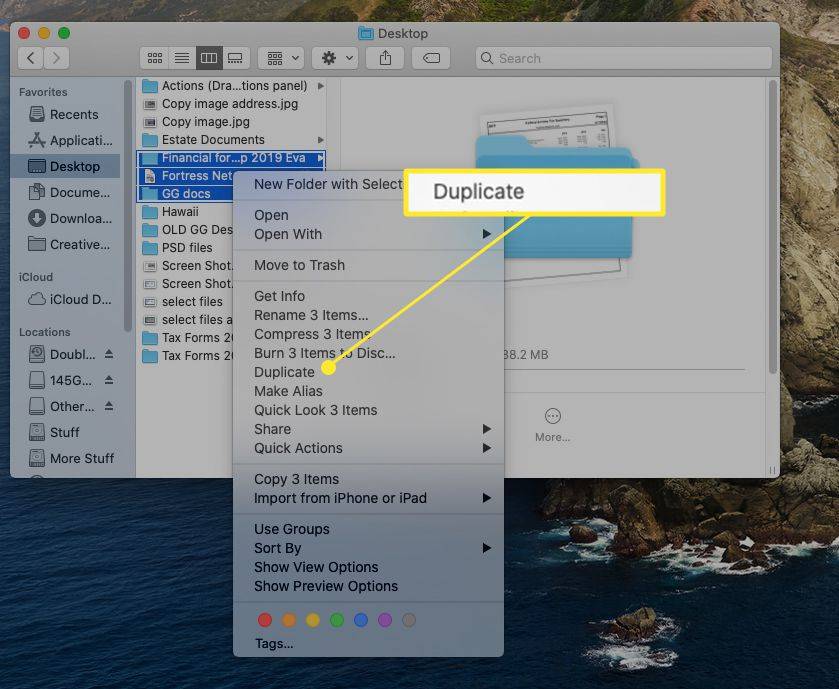
আপনি যদি নির্বাচিত ফাইল বা ফোল্ডারটিকে নকল করার পরিবর্তে সরাতে চান তবে টিপুন আদেশ + অপশন + ভিতরে . এই কমান্ডটি ফাইলগুলিকে তাদের আসল অবস্থান থেকে মুছে দেয় যখন সেগুলি নতুন অবস্থানে আটকানো হয়।
কিভাবে একটি ছবি কাট, কপি বা পেস্ট করবেন
আপনি যদি এটির উপর কার্সার টেনে বিষয়বস্তু নির্বাচন করতে পারেন, আপনি এটি অনুলিপি করতে পারেন। এই কৌশলটি ব্যবহার করে, আপনি হার্ড-টু-সিলেক্ট বস্তু, যেমন ওয়েবসাইটের ছবিগুলি কপি করতে পারেন৷
আইফোনে গুগল ফটো থেকে ফটোগুলি স্থানান্তর করুন
একটি ওয়েব পৃষ্ঠা থেকে একটি ছবি অনুলিপি করতে, আপনি যে ছবিটি কপি করতে চান তার উপর কার্সারটি ঘোরান, টিপুন নিয়ন্ত্রণ , ছবি নির্বাচন করুন, এবং তারপর নির্বাচন করুন কপি চিত্র প্রসঙ্গ মেনু থেকে। চিত্রটি এখন আপনার ক্লিপবোর্ডে রয়েছে, এবং আপনি এটিকে পূর্ববর্তী বিভাগে প্রদত্ত পদক্ষেপগুলি ব্যবহার করে ছবিগুলি গ্রহণ করে এমন যেকোনো ক্ষেত্রে পেস্ট করতে পারেন৷ প্রক্রিয়াটি একটি নথিতে একই, যদিও, নথিতে, আপনি কাটার পাশাপাশি ছবিগুলি অনুলিপি করতে পারেন৷

আপনি ইমেজের উপর কার্সার হোভার করে, টিপে একটি ছবির URL কপি করতে পারেন নিয়ন্ত্রণ , এবং তারপর নির্বাচন ছবির ঠিকানা কপি করুন প্রসঙ্গ মেনু থেকে।

আপনি পিডিএফ-এ কাট কমান্ড ব্যবহার করতে পারবেন না, তবে পিডিএফ থেকে পাঠ্য এবং চিত্রগুলি অনুলিপি করা ভাল কাজ করে।
ফাইল এবং ফোল্ডারগুলি কীভাবে কাট, অনুলিপি এবং পেস্ট করবেন
আপনি ম্যাকোসে ফাইল এবং ফোল্ডারগুলিকে কাট, অনুলিপি এবং পেস্ট করতে পারেন যেভাবে আপনি পাঠ্য এবং চিত্রগুলি কাটা, অনুলিপি এবং পেস্ট করেন। যাইহোক, macOS ডুপ্লিকেট নামক ফাইন্ডারে ফাইল এবং ফোল্ডারগুলি পুনরুত্পাদনের একটি অনন্য উপায় সরবরাহ করে.
ডুপ্লিকেট কমান্ডটি আসলটির মতো একই ফোল্ডারে নির্বাচিত আইটেমগুলির একটি অনুলিপি তৈরি করে। আপনি যদি ফাইন্ডারে অন্য অবস্থানে অনুলিপি তৈরি করতে চান তবে অনুলিপি কমান্ডটি ব্যবহার করুন।
ফাইন্ডারের মধ্যে ফাইলগুলি নকল করতে, নিম্নলিখিত পদক্ষেপগুলি সম্পূর্ণ করুন:
অ্যাপস জুড়ে কীভাবে কপি এবং পেস্ট করবেন
কাট, কপি এবং পেস্ট কমান্ডগুলিও অ্যাপ জুড়ে কাজ করে। আপনি একটি অ্যাপে একটি নির্বাচন করতে পারেন, এটিকে অনুলিপি করতে বা কাটতে পারেন এবং তারপরে এটি একটি ভিন্ন অ্যাপে পেস্ট করতে পারেন। যেহেতু ক্লিপবোর্ডটি বিশ্বব্যাপী, একই ক্লিপবোর্ড সামগ্রী আপনার Mac এ যে কোন জায়গায় উপলব্ধ।
কীভাবে বিযুক্তিতে ইমোজি যুক্ত করবেন
এই কার্যকারিতার জন্য একটি সাধারণ ব্যবহার হল ওয়েব থেকে সামগ্রী ভাগ করা৷ একটি ওয়েব ব্রাউজারে, একটি ওয়েব পৃষ্ঠা থেকে পাঠ্য, একটি চিত্র বা একটি উপাদান অনুলিপি করুন। তারপরে, গন্তব্য অ্যাপে স্যুইচ করুন, যেখানে আপনি বিষয়বস্তুটি দেখতে চান সেখানে কার্সারটি রাখুন এবং সামগ্রীটি পেস্ট করুন।
সমস্ত অ্যাপ জুড়ে সামগ্রী কপি এবং পেস্ট করতে, গন্তব্য অ্যাপ অবশ্যই অনুলিপি করা সামগ্রী গ্রহণ করতে সক্ষম হবে। উদাহরণস্বরূপ, আপনি যদি এই বাক্যটি অনুলিপি করেন, ফাইন্ডারে স্যুইচ করেন এবং তারপরে পেস্ট করেন তবে কিছুই হবে না কারণ ফাইন্ডারের কাছে পাঠ্য রাখার কোথাও নেই।
ফরম্যাটিং সমস্যা সমাধান করুন
সমৃদ্ধ পাঠ্য বিন্যাস সহ অ্যাপগুলির মধ্যে আটকানো হতাশাজনক হতে পারে। একটি ওয়েবসাইট থেকে একটি Word নথিতে পেস্ট করা, উদাহরণস্বরূপ, অদ্ভুত চেহারার পাঠ্য হতে পারে কারণ অনুলিপি এবং কাট কমান্ডগুলি নির্বাচিত পাঠ্য এবং এর বিন্যাস উভয়ই দখল করে। আপনি যখন টেক্সট পেস্ট করেন, ফরম্যাটিং এর সাথে আসে।
আপনি যখন স্ট্যান্ডার্ড ব্যবহার করার পরিবর্তে একটি উত্স থেকে সমৃদ্ধ বা বিন্যাসিত পাঠ্য পেস্ট করতে চান পেস্ট করুন কমান্ড, ব্যবহার করুন পেস্ট এবং ম্যাচ শৈলী বা পেস্ট এবং ম্যাচ বিন্যাস আদেশ এই কমান্ডটি গন্তব্য ফাইলের বিন্যাসের সাথে মেলে ফর্ম্যাটিং সামঞ্জস্য করে। এইভাবে, পেস্ট করা বিষয়বস্তু আপনার নথির বাকি অংশে নির্বিঘ্নে ফিট হবে।
আপনি যখন আপনার উত্স নথিতে পাঠ্য নির্বাচন এবং কাটা বা অনুলিপি করেছেন, তখন গন্তব্য নথিতে যান এবং নির্বাচন করুন সম্পাদনা করুন > পেস্ট এবং ম্যাচ শৈলী বা পেস্ট এবং ম্যাচ বিন্যাস , অথবা কীবোর্ড শর্টকাট ব্যবহার করুন শিফট + অপশন + আদেশ + ভিতরে . প্রতিটি অ্যাপে একটি নেই পেস্ট এবং ম্যাচ শৈলী কমান্ড, এবং কিছু অ্যাপ্লিকেশন একটি ভিন্ন কীবোর্ড শর্টকাট ব্যবহার করে, তাই অ্যাপ্লিকেশনটির সম্পাদনা মেনু পরীক্ষা করতে ভুলবেন না।

আকর্ষণীয় নিবন্ধ
সম্পাদক এর চয়েস

এক্সেলে দুটি তারিখের মধ্যে দিন গণনা কিভাবে করবেন
অনেক এক্সেল ব্যবহারকারীদের স্প্রেডশিটে শুরুর এবং শেষের তারিখের কলামগুলি যুক্ত করতে হবে। যেমন, এক্সেলের কয়েকটি ফাংশন অন্তর্ভুক্ত রয়েছে যা আপনাকে জানায় যে দুটি পৃথক তারিখের মধ্যে কত দিন রয়েছে। DATEDIF, DAYS360, তারিখ এবং নেটওয়ার্কডাইস চারটি

কীভাবে টুইটারের নতুন ডিজাইনটি ফিরিয়ে আনবেন
এখানে কীভাবে টুইটারের নতুন ডিজাইনটি ফিরিয়ে আনতে এবং ক্লাসিক টুইটার ইউআই পুনরুদ্ধার করবেন। একটি বিশেষ ব্রাউজার এক্সটেনশন সহ দুটি পদ্ধতি বর্ণিত।

অফিসিয়াল গেম মোড সমর্থন উইন্ডোজ 10 এ আসছে
দেখে মনে হচ্ছে মাইক্রোসফ্ট স্টোর অ্যাপে গেম মোডগুলির জন্য সরকারী সমর্থন যোগ করছে। সর্বশেষতম রিংয়ের একটি নতুন ফোল্ডার ইঙ্গিত দেয় যে এক্সবক্স / গেম পাস পিসি ক্লায়েন্ট এই বৈশিষ্ট্যটি গ্রহণ করছে। একটি নতুন ফোল্ডার, প্রোগ্রাম ফাইল ModifableWindowsApps, উইন্ডোজ 10 বিল্ড 19841 সালে পাওয়া যাবে It এতে ইতিমধ্যে কিছু সংস্থান সম্পর্কিত সম্পদ রয়েছে

স্যামসাং গ্যালাক্সি এস 8: ঠিক কতটা নাজুক?
আমার প্রথম ফোনটি ছিল নোকিয়া হ্যান্ডসেট। আমি মডেল নম্বরটি মনে করি না - আপনার কেবলমাত্র এটি জানা দরকার এটি একটি ট্যাঙ্ক ছিল এবং ট্যাঙ্কগুলির ক্রমিক নম্বরগুলি কে মনে রাখে? ওয়ান টু নেটওয়ার্ক এটি ছিল

কীভাবে একটি ডিফল্ট গ্রাফিক্স কার্ড সেট করবেন
একাধিক গ্রাফিক কার্ড থেকে অর্জিত অতিরিক্ত ক্ষমতা শুধুমাত্র আপনার গ্রাফিক্স প্রসেসিং ইউনিট (GPU) শক্তিকে বাড়িয়ে তুলবে না কিন্তু আপনার কেন্দ্রীয় প্রসেসরের কাজের চাপ কমিয়ে একটি বিরতি দেবে। Windows 10-এ, আপনি কোন গ্রাফিক্স কার্ড বেছে নিতে পারেন

তোশিবা স্যাটেলাইট রেডিয়াস 15 পর্যালোচনা: একটি হ্যান্ডসাম ল্যাপটপ তবে একটি আনাড়ি ট্যাবলেট
আপনি যদি কোনও ট্যাবলেটের সুবিধার্থে এবং ল্যাপটপের কার্যকারিতার মধ্যে ছিন্ন হয়ে পড়ে থাকেন তবে আপনার জন্য বেশ কয়েকটি বিকল্প খোলা রয়েছে। আপনি উভয় কিনতে আরও ব্যয় করতে পারেন, একই ব্যয় করতে এবং নির্দিষ্টকরণে বা গোঁড়ায় কাটা কোণগুলি